¶ F1 Ultra离线加工教程视频
离线加工教程视频:
建议您浏览完整视频,确保顺畅体验。
¶ 1. 准备加工文件
提示:你也可以跳过此步骤,直接使用触屏首页的文件进行加工。
- 首次使用xTool F1 Ultra,触屏首页显示默认存储的案例文件“猫图”,点击可打开文件。
- 非首次使用xTool F1 Ultra,触屏首页显示上次加工文件,点击可打开文件。
(1)按照“连接 xTool F1 Ultra 与 XCS”的指导,连接 xTool F1 Ultra 和 XCS。
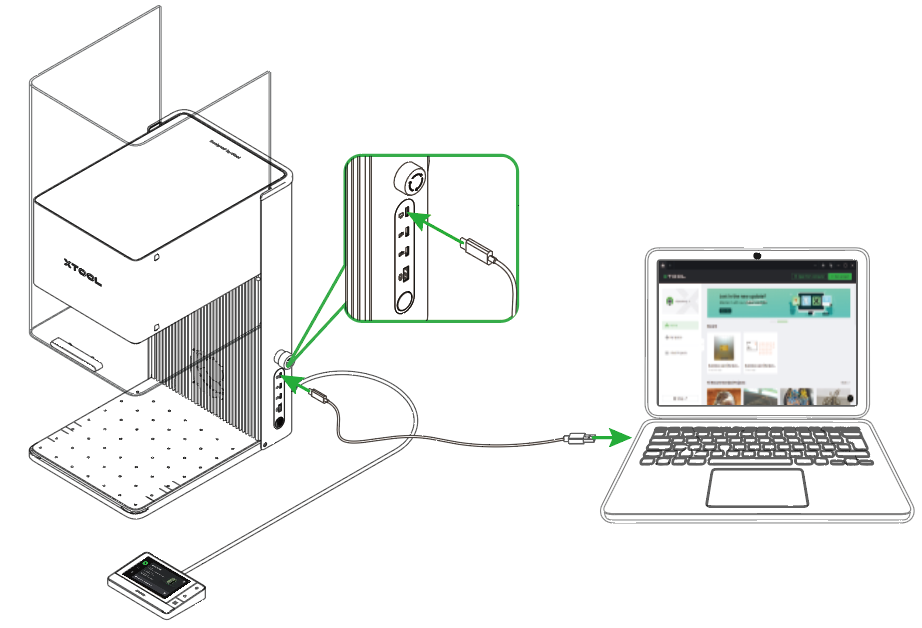
(2)自行准备一个 U 盘,将 U 盘插入电脑中。
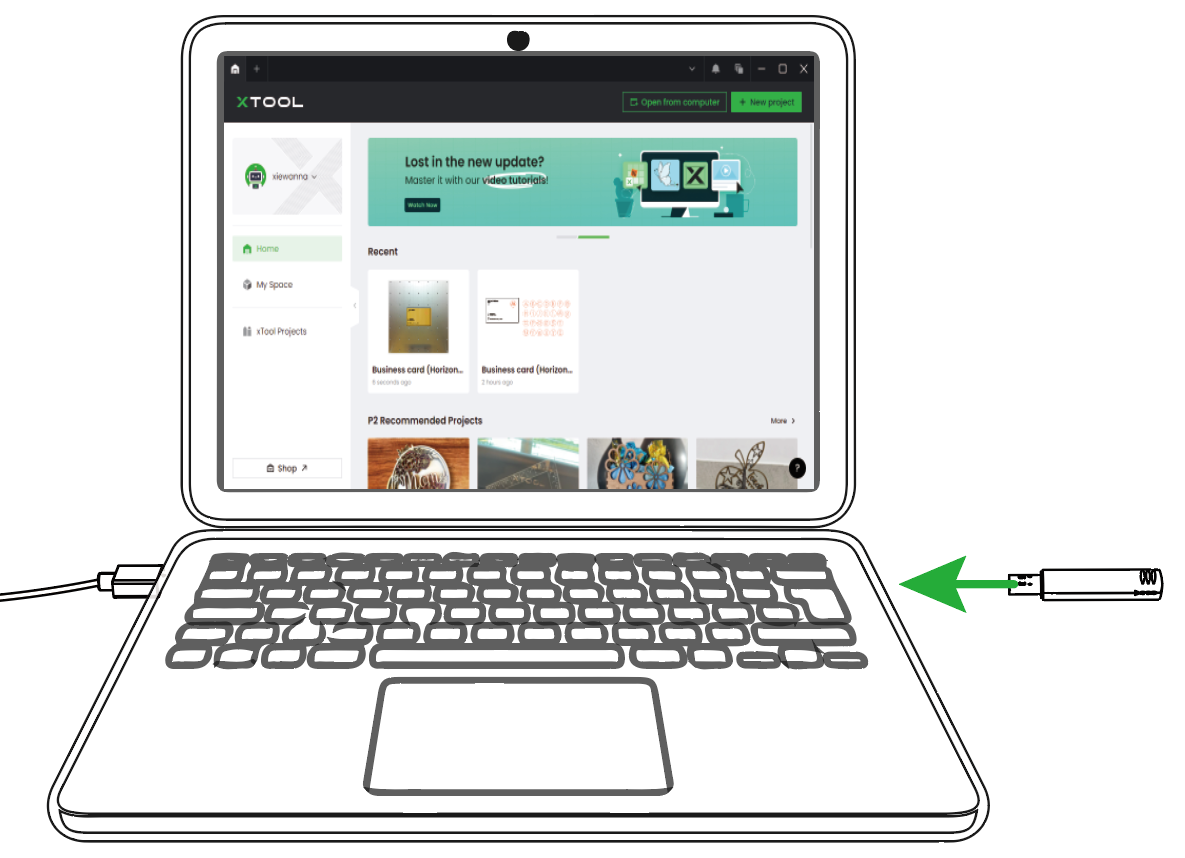
(3)在 XCS 中准备好加工文件。你可以从网上下载设计文件(xTool 案例作品库),或者自行设计。
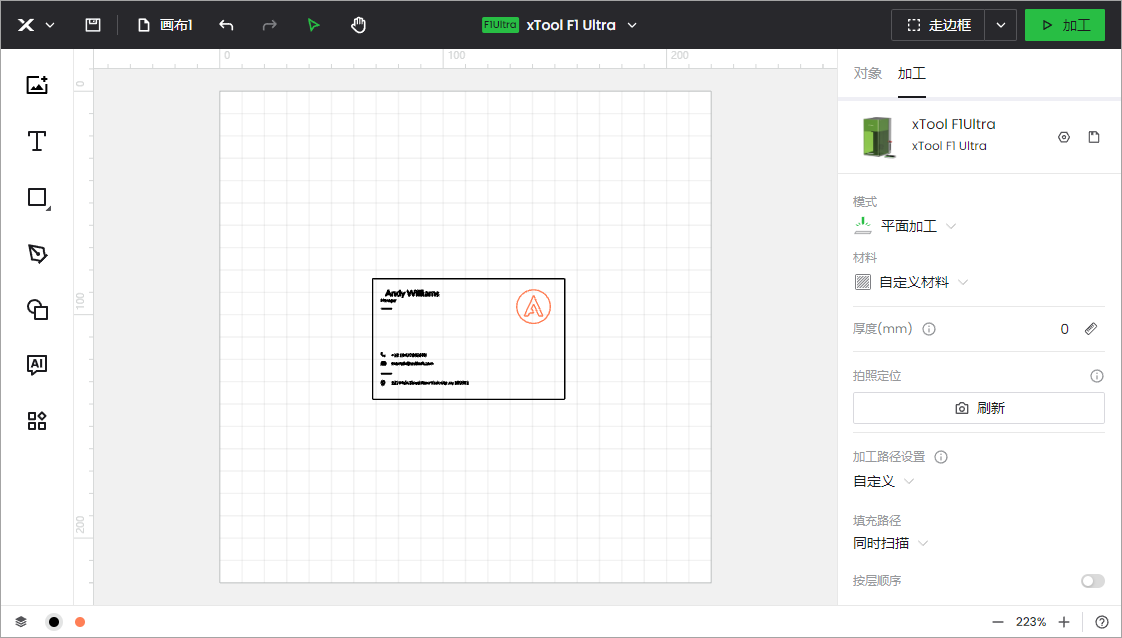
注意: 请为画布上的每个对象都设置合适的加工参数。
(4)在XCS 右上角,点击设置图标  ,打开设备设置窗口。
,打开设备设置窗口。
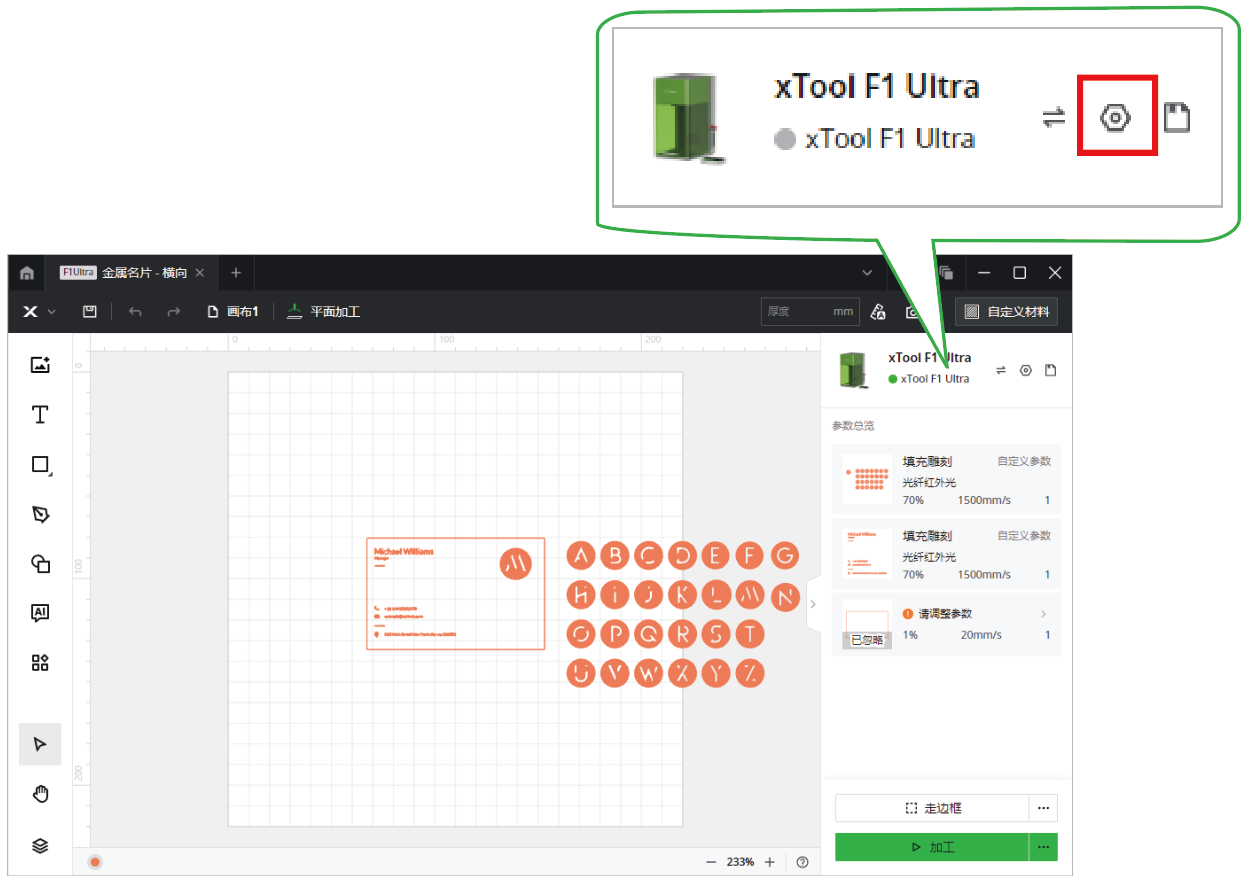
(5)在弹窗右侧,选择“设备设置”> 点击“导出xf”右侧的“导出”按钮,将当前文件导出为 .xf 格式,存储至 U 盘中。
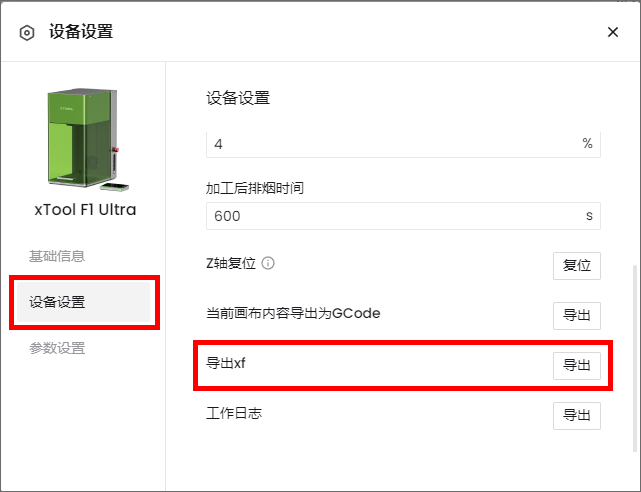
(6)将 U 盘插入 xTool F1 Ultra。
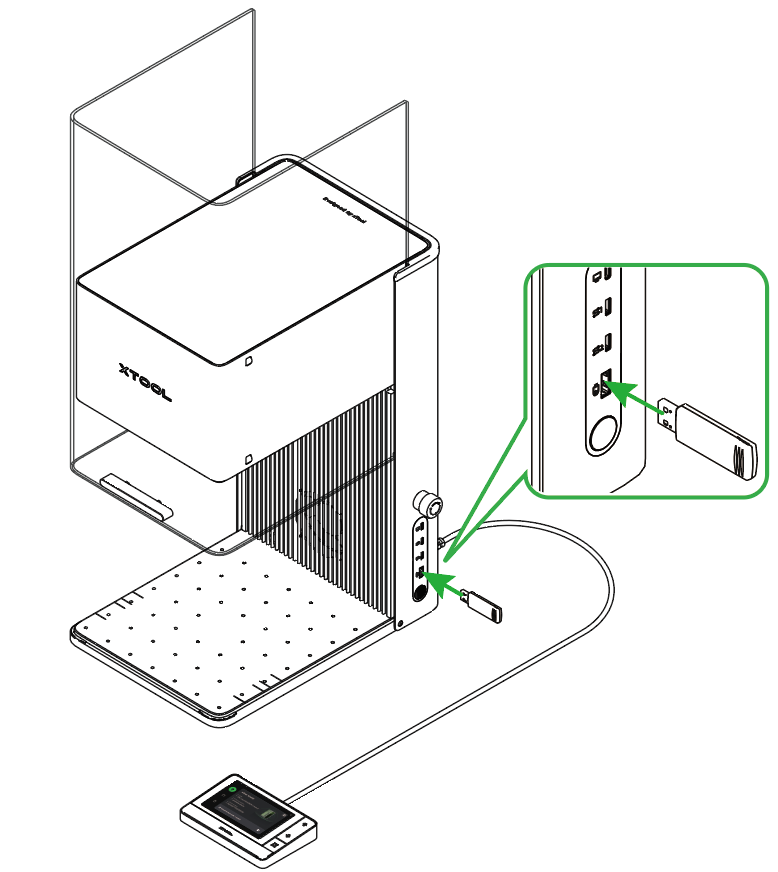
(7)在触屏上点击 U 盘图标,点击列表中的文件,即可打开加工文件。
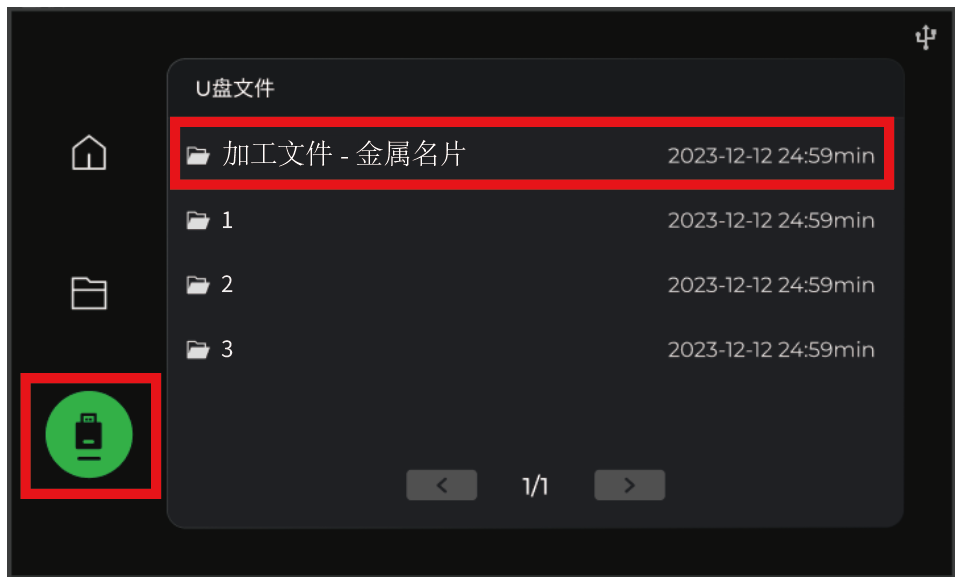
提示: 你也可以通过在线传输发送加工文件:按照“使用电脑端 XCS 进行平面加工”的指导,完成材料加工。然后,在 XCS 的完成加工页面右下角,点击【备份到机器“本地文件”】。
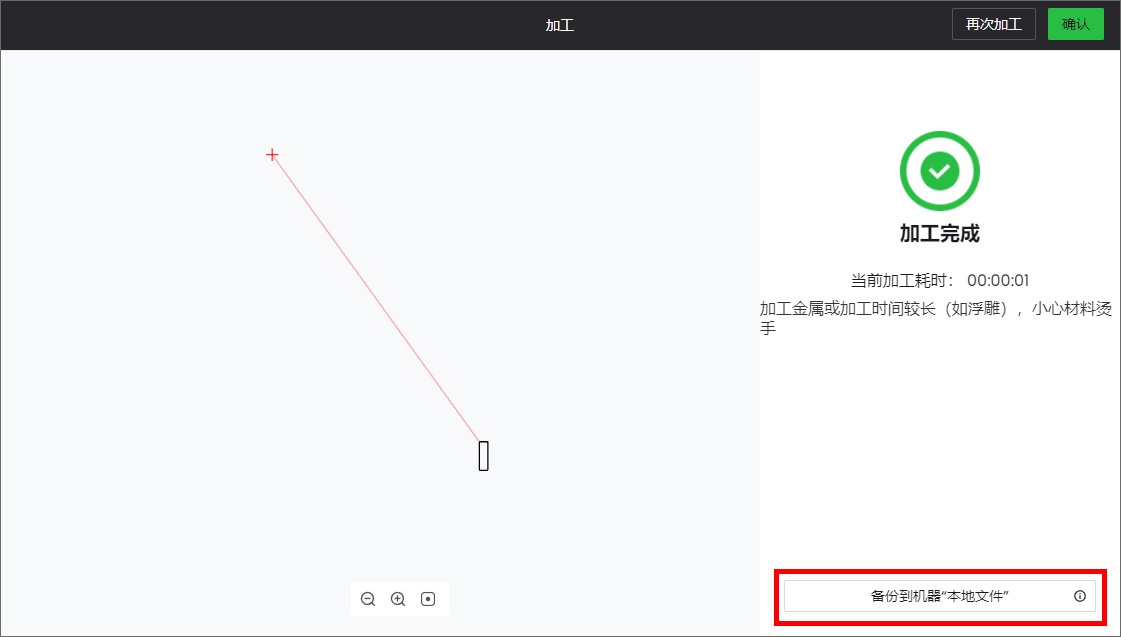
¶ 2. 放置材料,激光对焦
提示: xTool F1 Ultra 在离线加工的情况下只支持手动对焦。
(1)打开防护罩,将材料平整放置于底板上,使设备投射的蓝色光斑落于材料表面。
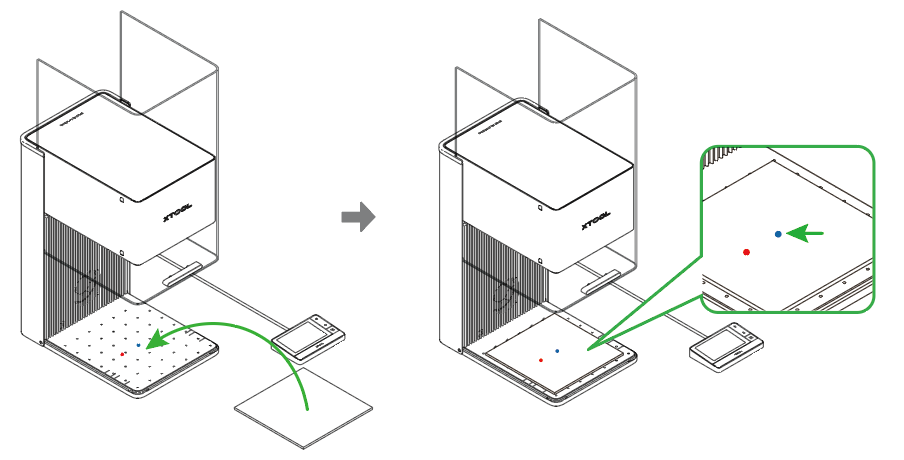
注意:
- 如需切割材料,建议先在底板上放置刀条板,使刀条板的棱条朝向排烟口方向。这样,可以减轻材料背部熏黄,并保护底板。
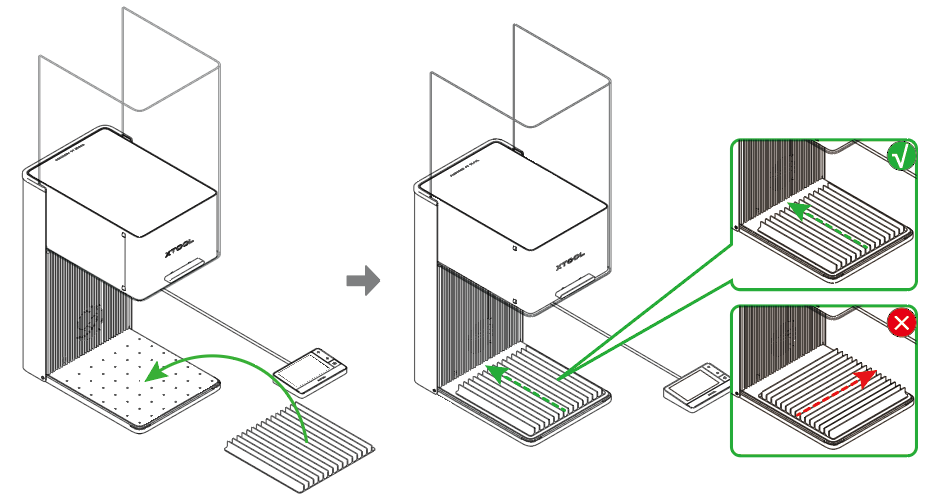
- 如加工材料较轻,建议使用胶带或双面胶等工具固定材料,以免材料受排气扇的气流影响而发生移动。
(2)按住触屏控制器上的激光器升/降按钮,使激光器上升或下降,直至红色和蓝色指示光斑重合,完成对焦。
提示: 蓝色光斑固定不动。若激光器上升,则红色光斑向左移动;若激光器下降,则红色光斑向右移动。
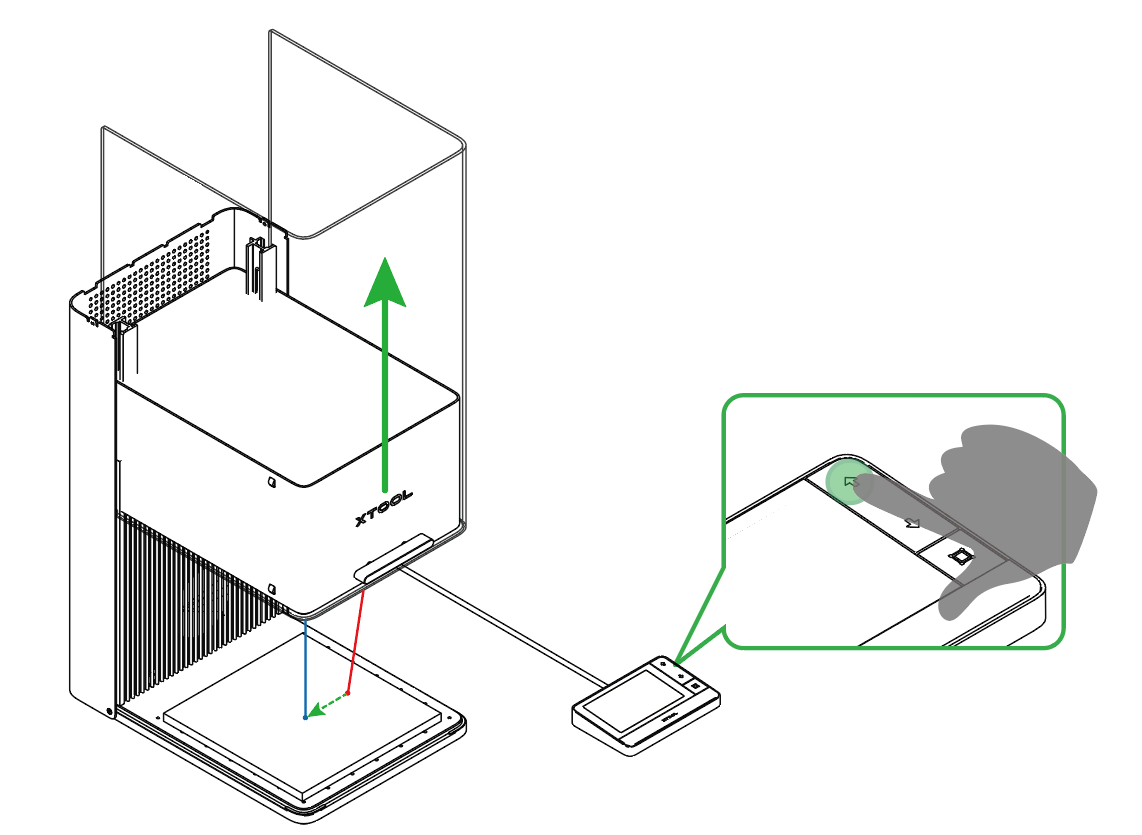
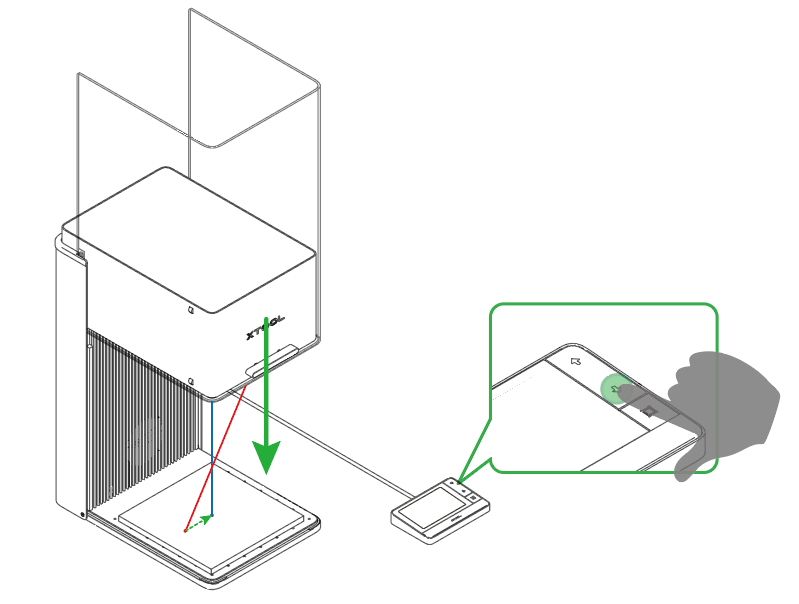
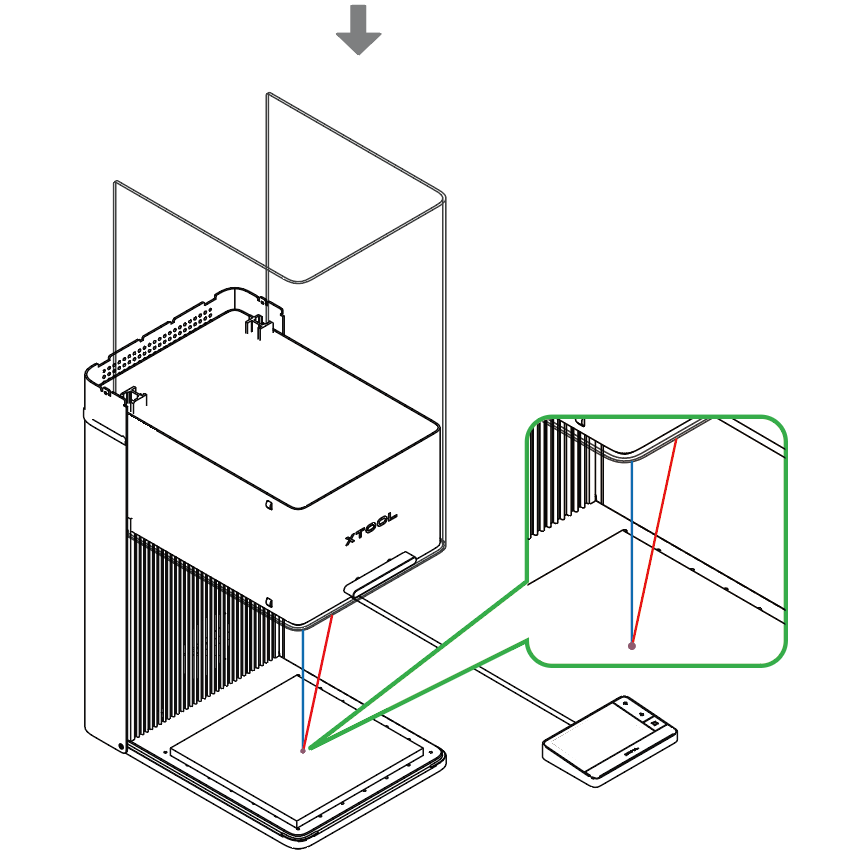
¶ 3. 加工预览
(1)在 xTool F1 Ultra 的触屏上,查看加工文件的详细信息,确认文件无误后,点击“去加工”。
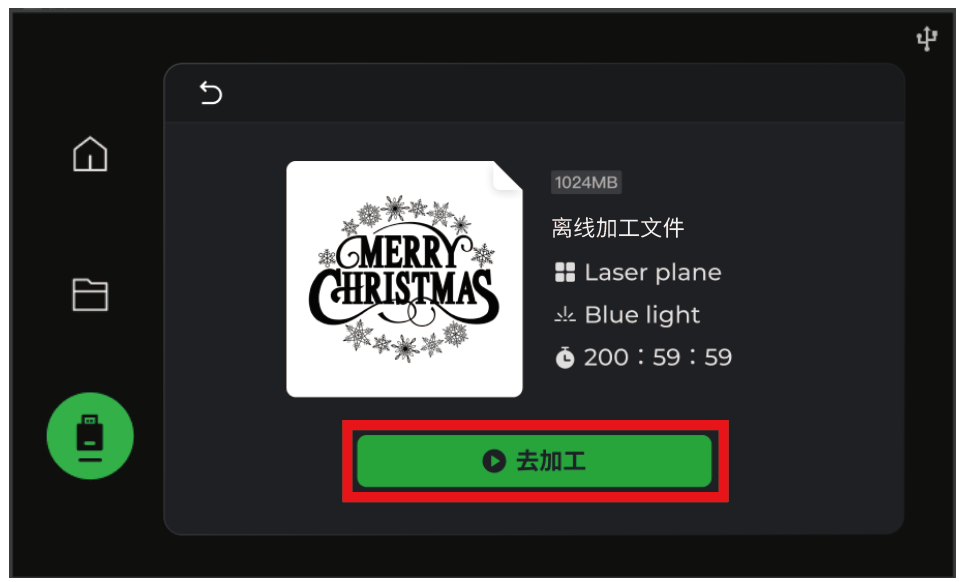
(2)在触屏控制器上,按一下走边框按钮。激光光斑将沿着加工图案的边缘移动,使你能够在材料表面预览加工区域。
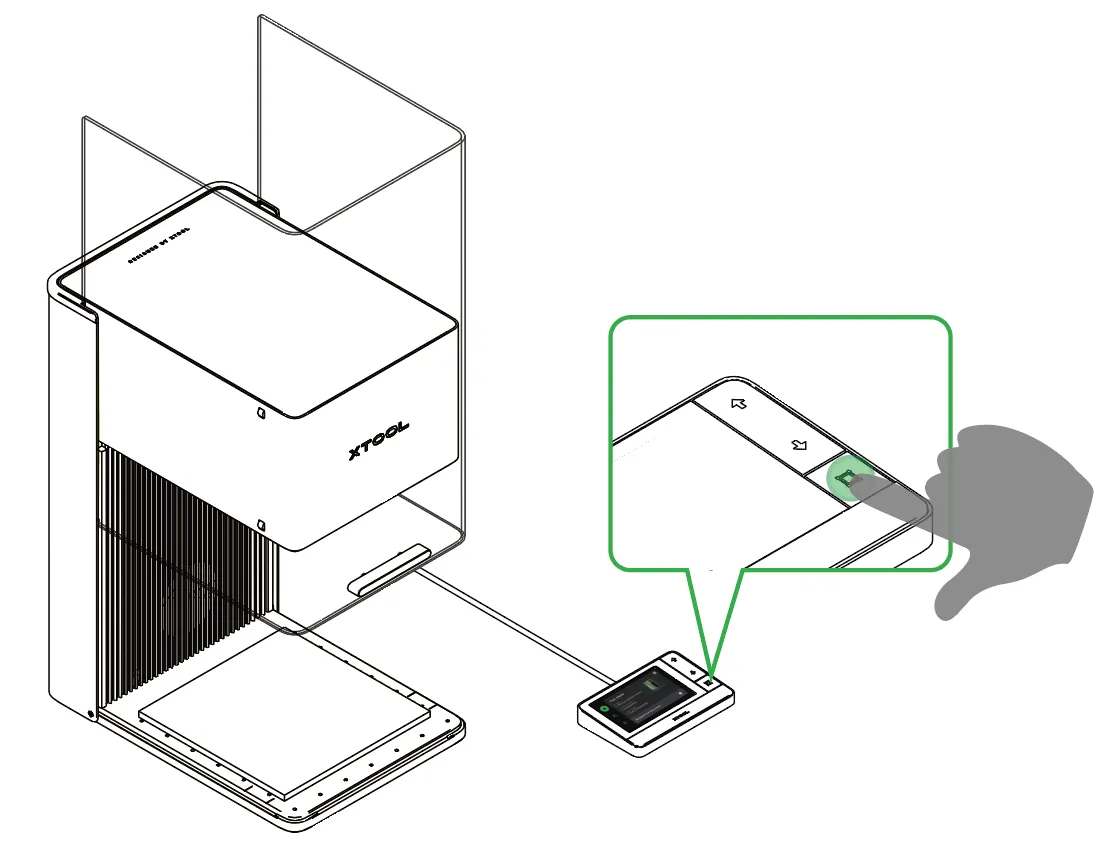
(3)再次按下走边框按钮,可停止走边框。若加工区域不理想,可调整材料的位置,然后再次走边框。
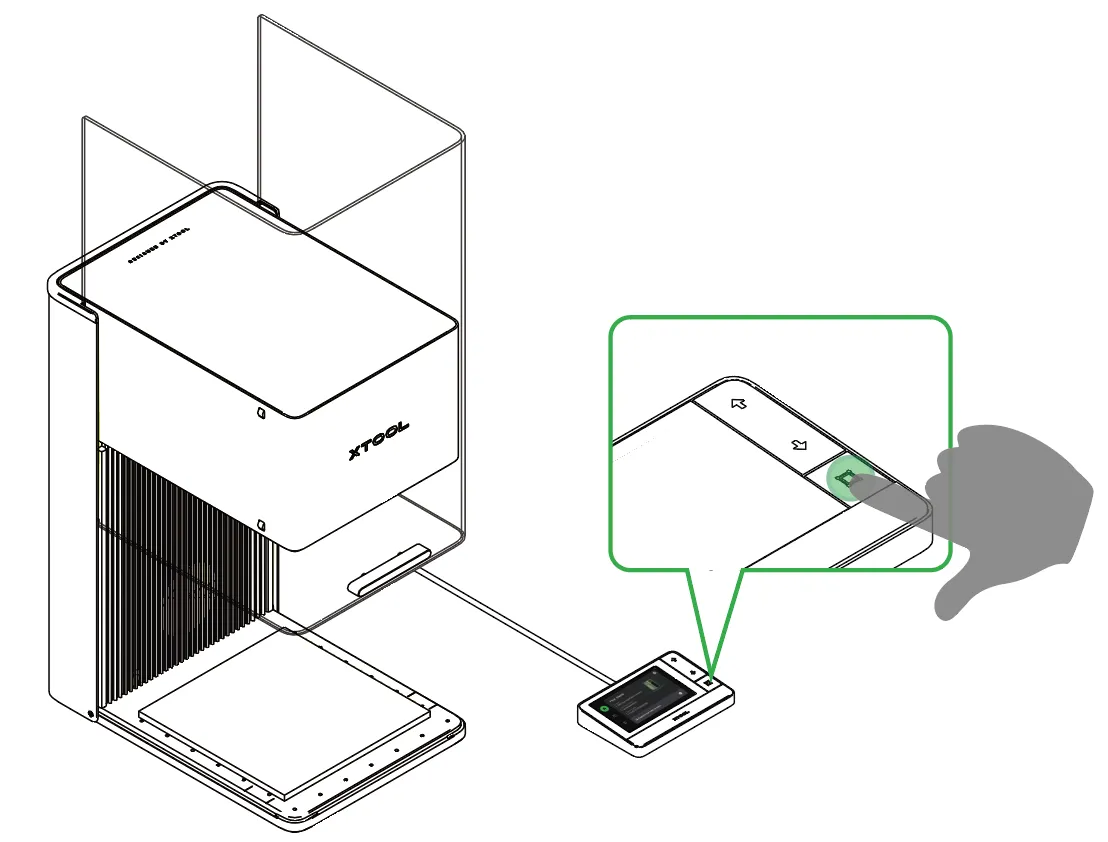
¶ 4. 开始加工
关闭防护罩,双击 XTOOL 加工按钮,开始加工。
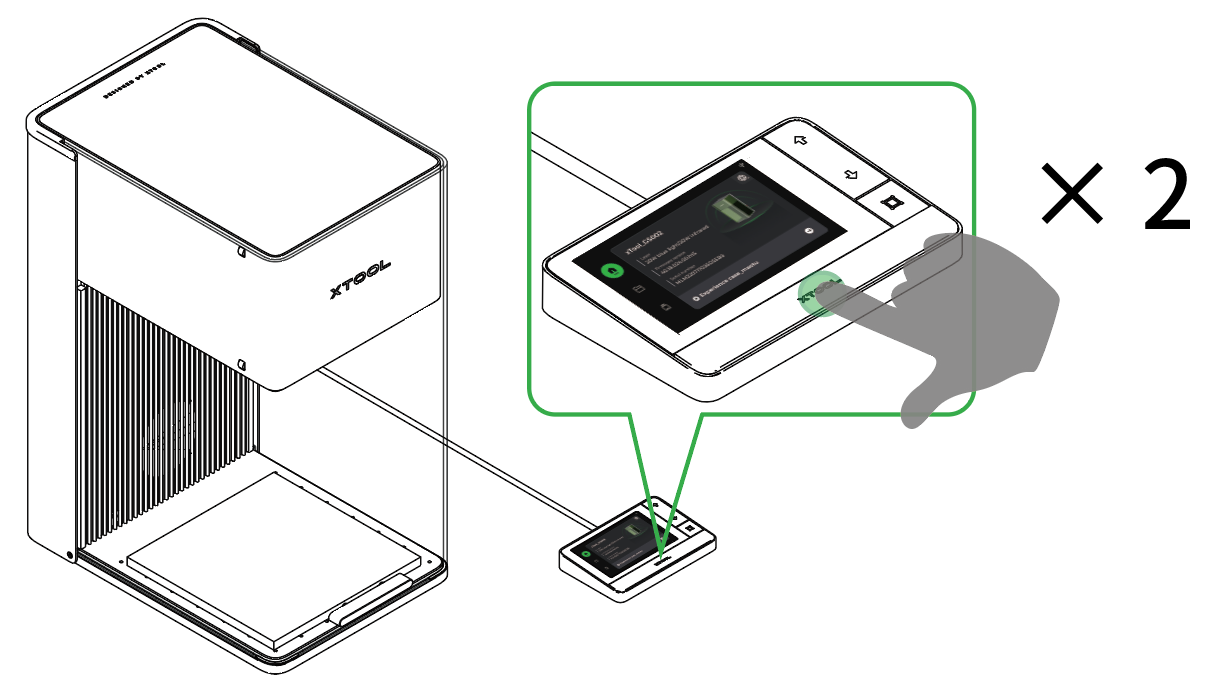
注意: 激光加工时,请保持防护罩关闭,或者佩戴可屏蔽 455 nm 和 1064 nm 波段激光的护目镜。